 |
É possível gravar qualquer som reproduzido pelo computador. Isso vale para CDs e DVDs (inclusive aqueles protegidos contra gravação), streaming de áudio via Internet ou qualquer outra fonte. Basta que o micro disponha de uma placa de áudio full duplex, ou seja, que permita reproduzir e gravar sons ao mesmo tempo. Qualquer placa Soundblaster faz o serviço, assim como a maioria das placas onboard mais recentes.
Infelizmente, o gravador de som do Windows é muito fraco, sendo necessário para isso um programa de edição de áudio com mais recursos. Um dos melhores é o SoundForge da Sony. Mas também existem opções gratuitas, como o ótimo Audacity.
Windows XP
A primeira coisa a fazer é verificar se o dispositivo de gravação está configurado corretamente. Abra o "Painel de Controle", escolha "Sons e Dispositivos de Áudio" e clique na aba "Áudio". Então, clique no botão "Volume", localizado abaixo do item "Dispositivo Padrão de Gravação de Som". Isso deverá abrir a tela mostrada a seguir. Marque a opção "Mixer", como aparece destacado na imagem. Se ela não estiver aparecendo, basta clicar em "Opções" e ativá-la através do menu. Certifique-se de que o volume do mixer esteja ajustado para proporcionar um nível de gravação apropriado.
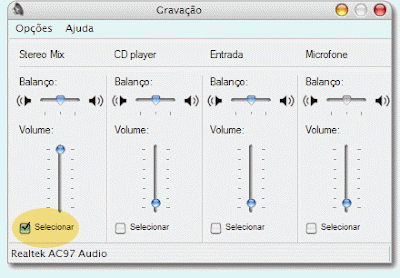
Se tiver mais de uma placa de áudio instalada no micro, será preciso escolher qual delas será usada como padrão. Algumas interfaces mais sofisticadas dispõem de controles independentes, como é o caso das Audigy e outras. A placa que eu utilizo, por exemplo, uma Audiophile 2496, fabricada pela M-Audio, tem um painel de controle como se vê na foto abaixo.
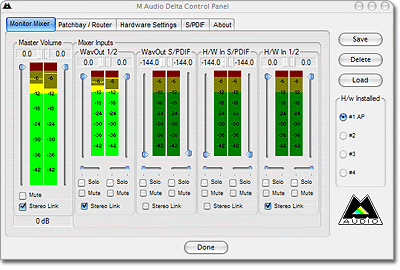
Feitos esses ajustes preliminares, está na hora de abrir o editor de áudio. No SoundForge 8.0, clique no botão "Record" para abrir a caixa de diálogo de gravação a seguir:
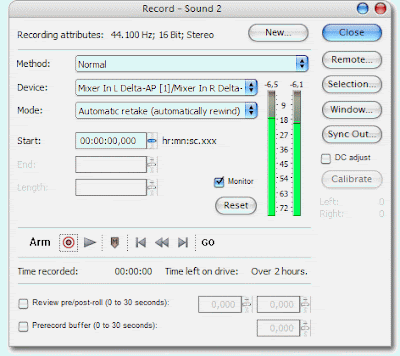
Inicie o streaming de áudio e veja se o VU indicador do nível de gravação (em verde) está oscilando como na foto. O seletor de dispositivo ("Device") deverá estar exibindo a opção "Mixer" e a caixa de seleção "Monitor" ativada. Agora é só pressionar o botão vermelho redondo ao lado de "Arm" para iniciar a gravação. Quando terminar, aperte "Stop" e pronto. Como padrão, a trilha é gravada em formato .wav, que poderá ser posteriormente convertida para .mp3 ou qualquer outro formato que você preferir.
É claro que esse método só é conveniente quando não for possível fazer o download do arquivo de áudio ou extraí-lo com a utilização de um programa específico para isso, como o iTunes, WMPlayer, etc., e desde que a cópia do áudio seja permitida pelo autor ou por quem o estiver distribuindo.
Embora seja possível a utilização desse método para isso, a maioria dos sites e rádios online proíbem que sejam feitas cópias de músicas e outros conteúdos veículados. Verifique os termos de uso antes de qualquer gravação.
Windows 7 e 8
Antes de qualquer outra configuração, tenha certeza de que os drivers de som de sua placa estão atualizados. Para tanto, use o DriverEasy para atualizar e instalar uma versão nova dos Drivers.
1) – Acessando os dispositivos de Gravação. A primeira coisa a ser feita é abrir o Painel de Controle e clicar na opção "Hardware e Sons", depois clique em "Gerenciar Dispositivos de Áudio".
2) – Mostrando dispositivos. Por padrão, alguns dispositivos, os desabilitados e também os desconectados não aparecem nem nesta guia de Gravação, como também não aparece na guia de Reprodução. Você tem que primeiro exibi-los e, depois, ativa-los. Faça assim:
a)- Clique com o botão direito na área branca
b)- Marque as duas opções, uma de cada vez
- Mostrar Dispositivos Desabilitados;
- Mostrar Dispositivos Desconectados
Não tem como errar, é só fazer o que está descrito acima. Depois desta ação, veja como é que ficará sua janela de configuração:
Mais uma imagem para não deixar dúvida do caminho a seguir.
3)- Habilitando a mixagem. O último passo, nesta configuração, é habilitar a mixagem estéreo. Veja que ele está desabilitado. A ativação é simples também. Clique no dispositivo com o botão direito, e clica em HABILITAR.
Feito isto, seu Windows 7 vai estar configurado e preparado para capturar o som que vem da internet e sai nas suas caixas de som ou nos seus fones de ouvido.





E como faço no Windows Vista?? A caixa de diálogo que é aberta clicando no ícone que você indicou não me dá a opção de "Stereo Mix"... =\
ResponderExcluirPrecisa atualizar seu drive. Não sei qual, não sei onde baixa. Estou com o mesmo problema =/
ExcluirVá em Painel de Controle > Som > Gravação. Escolha o dispositivo de entrada de acordo com as opções exibidas, que variam de acordo com o hardware instalado. Abs!
ResponderExcluirTentei configurar como indicado mas
ResponderExcluirem audio - gravação - volume- não aparece mixer, sómente voloue do cd e volume do microfone.
Pode me ajudar?
Nessa mesma tela, clique em "Opções", no canto superior esquerdo, para exibir todos os dispositivos e marque o Mixer para que ele também seja exibido. Abs!
ResponderExcluirÉ o que acontece. Não ha opção mixer para marcar. Existem somente duas opções: Propriedades e Avançado. Não sei o que acontece.
ResponderExcluirPois é, isso mesmo. Clique num desses e veja as opções. Desculpe mas estou usando Windows Vista e Mac OSX e não me lembro exatamente como era no XP, mas deve existir uma caixa de seleção para exibir o Mixer na aba de propriedades de gravação. Clique nela e quando voltar para a tela anterior o Mixer deverá estar lá. Abs!
ResponderExcluirValeu!
ResponderExcluirMe Ajudou muito!
:)
Ola, gostei muito da explicação. Antigamente conseguia gravar sons no pc com minha placa on board usando o stereo mix. Peguei uma placa m-audio fast track usb, porém ela nao me dá a opção "stereo mix" e nao estou conseguindo gravar sons reproduzidos no pc. É possivel com esta placa ou não?
ResponderExcluirSim, é possível mas tem que configurar através do Painel de Controle da M-Audio. Selecione a opção "Monitor", ative e aumente o volume dos canais de áudio. Tenho uma Audiophile 2496 e funciona perfeitamente. Abs!
ResponderExcluirObrigado pela atenção e resposta, porém nao me foi útil sua dica. Acho que devo me contentar que minha placa é muito simples e tem um driver mais simples ainda. Ja tentei atualizar o driver, porém houve incompatibilidade e fiquei com o que veio com ela. O que acho estranho é que uma vez gravei minha guitarra junto com o metronomo e simplesmente o mesmo vazou na gravação, mesmo que bem sutil. A sua placa é bem superior, por isso tem esses recursos. La no painel de controle da m-audio so tenho a opção de mais resposta ou maior qualidade. Caso tenha mais dicas, ficarei muito grato... no mais, continuo a achar que devo tracar de placa.
ResponderExcluirTenho uma USB fast track m-audio.
Silvio, deve haver algum problema de configuração, pois essa placa é muito boa e permite gravação em full duplex (ouvir e gravar ao mesmo tempo). Qual Windows e programa de áudio está usando?
ResponderExcluiropa! então, eu uso o cubase p/ gravar e tenho também instalado o live (mas nao o uso). Tenho o cd do pro tools tambem, mas ainda nao testei por saber que é bem pesadinho. Tem como ouvir e gravar ao mesmo tempo, so nao consegui gravar o som que passa pelo PC. Uso o win xp, so nao me lembro se é o sp1 ou sp2, mas acho que é o sp2. Ja instalei um driver novo que tem no site da M-audio, mas foi como se ele nao tivesse reconhecido a placa e mesmo assim, achei o configurador dela mais limitado.
ResponderExcluirValeu pela atenção.
Tinha o Cubase SX mas usava apenas para mixagens e gravação de mics e instrumentos, não sei se ele é capaz de fazer o que vc deseja. Já tentou algum dos programas que mencionei no post?
ResponderExcluirHmm, ainda nao testei o programas que sugeriu mas vou tentar. Acho que ableton live até sirva para isso ja que tem mais opções quanto a escolha de entradas (1, 1/2, master e etc). Vou testando e qualquer coisa volto aqui caso tenha mais duvidas. Um abraço e valeu pela força!
ResponderExcluirO Cubase tb tem, aliás, todos têm. Em termos simples, essas entradas referem-se aos dispositivos plugados na entrada de linha da placa (mic, guitarra, mesa, etc.). Talvez por isso não esteja dando certo. Progrmas multipista são para gravar instrumentos/vocal e mixagens. Para gravar áudio do PC (do Windows Media Player ou do browser, p.ex.), tente usar um editor tipo SoundForge, Audacity ou equivalente. Outra coisa, vc pode utilizar TODAS as placas de som instaladas, tanto a sua Fast Track como a placa onboard, basta selecionar o dispositivo de entrada que será usado na config do programa ou do Windows, conforme o caso. Se não consegue com uma, use a outra.
ResponderExcluirNo Windows Vista, para aparecer a opção de MIXER como explicado no texto, faça como indicado pelo EDITOR e na tela onde se vê o icone do Microfone e da Entrada, com o botão direito do mouse, escolha a opção:
ResponderExcluir- Mostrar Dispositivos Desabilitados.
Fui ajudado por seu texto! Grato
Olá!!! Muito boa a dica, assim como alguns eu também não estava conseguindo gravar o som do PC pois estava com o Muxer desabilitado. Obrigada.
ResponderExcluirCOMO FAZEER APARECER O VU DO AUDACITY SUMIU O MEU.RSRSRS
ResponderExcluirMeu querido Adao Braga... se eu fosse te batizar daria o nome de SALVADOR... rapaz vc não imagina o quanto de dor de cabeça eu passei pra conseguir o q vc em poucas palavras resolveu!!! Muito obrigado meu irmão!!
ResponderExcluirAdao Braga - "O Salvador da Pátria"
Saudações!
ResponderExcluirFaço algumas gravações de aulas pela net, com programas de captura de áudio e tela do PC. Eu tenho um computador com windows XP e consegui configurar seguindo os passos de sua explicação, este computador executa perfeitamente essa operação. A poucos dias comprei um outro PC com windows 7 e, não consigo fazer com que ele grave o audio do PC. Quando peço para mostrar os ícones desabilitados não aparece nada além de microfone. Não encontro o mixer em nenhum lugar.
Vc possui a informação de como habilitar o mixer no windows 7?
Como gravar sons do pc por exemplo, tocar mp3 no Itunes e gravar no Sound forge, o som sai nas caixas mas não entra no Sound Forge. O que habilitar?
ResponderExcluirCaro, também estou com o mesmo problema que a Maria está enfrentando...Preciso saber como habilitar a opção de gravação para o Win7. Tenho uma placa Sound Blaster Creative Audigy.Poderia nos ajudar ?
ResponderExcluirfala ae amigo, po , eu ja tentei de tudo mas nada da certo, eu quero desabilitar essa tal opção do windows xp que o pc grava td q reproduz pois nao to conseguindo gravar nada por causa disso..
ResponderExcluirqualqer coisa me manda email ,add .. abç
ramonzinho_rox@hotmail.com
Célio disse: meu problema é o mesmo de Maria. Poderia nos responder por gentileza?
ResponderExcluirMaria disse...
Saudações!
Faço algumas gravações de aulas pela net, com programas de captura de áudio e tela do PC. Eu tenho um computador com windows XP e consegui configurar seguindo os passos de sua explicação, este computador executa perfeitamente essa operação. A poucos dias comprei um outro PC com windows 7 e, não consigo fazer com que ele grave o audio do PC. Quando peço para mostrar os ícones desabilitados não aparece nada além de microfone. Não encontro o mixer em nenhum lugar.
Vc possui a informação de como habilitar o mixer no windows 7?
14 de junho de 2010 17h25min00s BRT
Vlw amigo, dica muito útil
ResponderExcluircomo faze isso no windows 7?
ResponderExcluirentrem em contato comigo pelo @educaron
Pois é, a Microsoft gosta de complicar a vida dos usuários, por isso deixei de usar Windows faz muuiiito tempo. O painel de controle de aúdio do Win7 não oferece essa opção. Sinceramente, não sei como ajudar.
ResponderExcluirAtualmente, uso apenas máquinas Apple, que rodam Mac OS X ao invés da porcaria do Windows. Basta plugar qualquer coisa e usar. Não precisa ajustar NADA, simplesmente funciona. Custam um pouco mais caro mas valem o investimento. Para quem puder, recomendo trocar o PC por um MacBook ou iMac. Nunca mais terá esse tipo de problema.
Cara, consegui mais agora mesmo desmarcando o mixer não para de gravar sons do próprio pc =-( E agora?
ResponderExcluirTenho 2 entradas para microfone.. como daria pra fazer uma unica gravação com os dois microfones ligados ao msm tempo? Os dois captando som.. ?
ResponderExcluirUsando um programa que permita gravar várias trilhas ao mesmo tempo, selecionando a fonte individualmente. Vc pode baixar um grátis nestes links:
ResponderExcluirhttp://www.vstplanet.com/Other_audio_tools/Audio_tools.htm
http://www.pcmus.com/Free-Software.htm
Para algo melhor, tente o Cubase ou Sonar.
valeu pcr essa dica mim ajudou muito,obrigadão!!!!!!!
ResponderExcluirTenho uma Fast Track pro e tento gravar no Audacity,só que eu gravo normal,mas quando vou ouvir a voz tem um certo retardo!! O que fazer??
ResponderExcluirAlberto, primeiro verifique o driver e certifique-se de estar sempre usando a última versão de ASIO pra interface.
ResponderExcluirDepois, buffer! No Windows essas interfaces da M-Audio têm um painel de controle onde você ajusta o buffer size. Experimente ajustar em 256Mb, se continuar com atraso vc pode abaixar para 128Mb. Se persistir, o problema de latência deve ter outra origem.
Meu Notebook não pega o som do pc só o som que é capturado pelo microfone, teria alguma solução ? placas do de Audio conexant hd audio output e conexant hd audio input
ResponderExcluirBlz, comprei Dell e veio essa mesma placa (audio conexant ) como vc resolveu problema?
ExcluirQual versão do Windows está usando?
ResponderExcluirEu queria fazer o seguinte, gravar três pistas no cubase independentes usando a placa UCA-202 (stereo) da seguinte forma: left para o mic1, Rigth para o mic2 (daí já acabam as portas de entrada da UCA-202) então eu queria saber se é possível gravar uma terceira faixa no cubase usando o audio interno do PC, ou seja, o que estiver passando no media player. usando o Cubase é possível???.... sei que é possível adicionando um audio track na terceira pista, mas daí eu teria que fazer isso música por música, eu queria fazer um karaoke, deixar rolando e ir gravando tipo ao vivo sacou?... to achando que será mais fácil comprar uma us-800 ou 600...rs...
ResponderExcluirAlguéeeemmmmmm, por favor preciso de ajuda, quando eu tinha a 2496 conseguia gravar sons tocados no SoundForge sem problema nenhum, agora troquei pela PROFIRE 610 e não consigo de jeito nenhum, já tentei diversar configurações, se alguém puder me ajudar agradeço!!!
ResponderExcluirPARA AQUELES QUE NÃO ESTÃO CONSEGUINDO GRAVAR NO WINDOWS 7, É MUITO SIMPLES, EU TAMBÉM NÃO ESTAVA CONSEGUINDO, PORÉM, FUI PESQUISANDO E ENCONTREI A SOLUÇÃO: LEIAM ESSE LINK, (NÃO BAIXEM NADA, FAÇAM APENAS O PROCESSO DE ATIVAÇÃO, COM O SOUND FORGE FECHADO, APÓS, ABRAM E PRONTO) SEGUE O LINK http://www.adaobraga.com.br/gravar-som-do-computador-com-o-sound-forge/comment-page-1/
ResponderExcluirBom Dia ...
ResponderExcluirEstou pesquisando , e perdendo tempo .......Pois não consigo baixar o Audacity ou outro programa que capte áudio e relamente funcione . O Audacity não consigo instalá-lo .......Se alguém puder me auxiliar .
Agradeço
Abs
Hugo
Indo na carona do HUGO,
ResponderExcluirAproveito e pergunto sintéticamente.
Programa para captura de som ..Qual o mais simples e o link....
Araços
Mila
@Hugo - O link para baixar o Audacity é este aqui: http://audacity.sourceforge.net/download/
ResponderExcluirPara todos c/ dúvidas, seguem alguns vídeos mostrando como habilitar a Mixagem Estéreo no Windows 7:
http://www.youtube.com/watch?v=PbvzDz71TWg&feature=related
Abs!
MUITO OBRIGADO
ResponderExcluirVOU BAIXÁ-LO
ABS
HUGO
o Audacity tem a seguinte mensagem após instalado:
ResponderExcluirERROR WHILE OPENING SOUND DEVICE
PLEASE CHECK YHE INPUT DEVICE SETTINGS
AND THE PROJECT SAMPLE RATE
EDITOR - LHE PEÇO AJUDA.
Tenho mais de 70 anos e para mim é um pouco comlicado.
Se puder me orientar passo a passo a configuração
lhe agradeço
OBRIGADO
HUGO
Hehehe, mais de 70, Hugo? Que beleza, meu amigo. Vou tentar ajudar.
ResponderExcluirEssa mensagem de erro indica algum problema de configuração da placa de som do seu computador. Vc conseguiu instalar o driver para habilitar a Mixagem Estéreo? Se precisar, siga exatamente as instruções neste vídeo: http://www.youtube.com/watch?v=-7miQJTwbHY&feature=related
Para ajustar o "Sample Rate" (Taxa de Amostragem) no Audacity, clique nas seguintes opções do menu superior: Editar -> Preferências -> Qualidade. Selecione 44.100Hz e 16-bit, que são taxas suportadas pela maioria das placas de som. Dê OK e encerre o programa.
No Painel de Configurações do Windows, escolha a opção Som -> Gravação. Selecione o dispositivo de entrada do sinal de áudio, depois clique em Propriedades -> Avançado. Escolha o formato padrão (2 canais, 16-bit, 44.100Hz, Qualidade de CD). Faça isso em todos os dispositivos disponíveis.
Agora, abra novamente o Audacity e veja se ainda aparece a mensagem de erro.
No YouTube vc encontra muitos vídeos ensinando o passo-a-passo para efetuar diversos ajustes. Entre no site e digite no campo de busca: CONFIGURAR PLACA DE AUDIO. Assista alguns vídeos para se familiarizar com os procedimentos.
Se tiver alguma dúvida específica, pode perguntar. Será um prazer ajudar no que puder.
Abração!
Obrigado EDITOR
ResponderExcluirPara ser mais exato 72 a camainho de 73 anos !!
Mas "tentando" acompanhar a evolução da informática .......
Obrigado meu jovem
Hugo
Vc conseguiu instalar o driver para habilitar a Mixagem Estéreo?
ResponderExcluirSIM CONSEGUI E ESTOU USANDO O GRAVADOR DO WINDOWS .
MAS ONTEM DESLIGUEI O COMPUTADOR E HOJE A PLACA INSTALADA TINHA SUMIDO
TIVE QUE INSTALAR DE NOVO. POR QUE ACONTECE ISSO ?
E INSTALEI O PROGRAMA ALL2WAV RECORDER , ELE APARECE GRAVANDO....
MAS QUANDO SALVO O AÚDIO DEPOIS , AO EXECUJTÁ-LO FICA MUDO , COMO SE NÃO TIVESSE GRAVADO
MAIS UMA VEZ
OBRIGADO EDITOR
HUGO
Hugo, difícil dizer, pode ser algum problema do Windows ou da placa de áudio do seu computador. Quanto ao All2Wav siga esse tutorial: http://goo.gl/oFBDh
ResponderExcluirPara que o Windows execute qualquer de arquivo de áudio ou vídeo é necessário instalar um pacote de codecs como esse aqui: http://www.baixaki.com.br/download/k-lite-codec-pack-full.htm
Se ainda não funcionar, me avise. Abs!
CARÍSSIMO EDITOR
ResponderExcluirEXCELENTES DICAS OBRIGADO
TUDO FUNCIONANDO PERFEITAMENTE !!!!!!!!!!!!!!!!!!!!!!!!!
Rapaz... eu sou experiente já configurando micro... e penei um tempão pra conseguir gravar o som interno... Nota 10!
ResponderExcluirTenho um notebook Toshiba antigo, faz mais de 10 anos que adquiri. Satellite A-100, Pentium M 740,1733 MHz- XP Professional english version - Adaptador de som Realtek ALC861 @ Intel 82801FBM ICH6-M - High Definition Audio Controller [B-2].
ResponderExcluirNão tenho conhecimentos sobre hardware's. Algumas vezes tentei gravar através do screen capture(recorder), mas todas sairam sem som algum. Eu ouço normalmente o som da TV que sintonizo, mas a gravação não captura. O vídeo fica mudo. Já "fucei" bastante na net sobre esse problema. No meu Note, não existe a opção de mix-stereo(não há como habilitar), portanto creio a única opção seria gravar o áudio com o microfone. Pergunto: Isso é problema da placa-mãe? placa de som?
ola amigo,tenho um notbook com windows xp,sou musico e gravava meus propios cds com audacity e uma mesa usb,fazia gravaçoes ao vivo e tudo funcionava perfeitamente,mas agora sampleei o teclado e pra isso uso uma placa m-audio c400 para fazer funcionar o kontakt,e desde de entao começaram os problemas,o audacity nao grava mais ou entao grava só um lado e o outro fica apitando,se souber o problema e me ajudar eu agradeço muito
ResponderExcluirola amigo,tenho um notbook com windows xp,sou musico e gravava meus propios cds com audacity e uma mesa usb,fazia gravaçoes ao vivo e tudo funcionava perfeitamente,mas agora sampleei o teclado e pra isso uso uma placa m-audio c400 para fazer funcionar o kontakt,e desde de entao começaram os problemas,o audacity nao grava mais ou entao grava só um lado e o outro fica apitando,se souber o problema e me ajudar eu agradeço muito
ResponderExcluirOi Fernando, pode ser algum problema de driver ou configuração da placa de áudio, mas como não conheço essa interface fica difícil ajudar. Abs!
ResponderExcluirlegal amigo,mas acho que pra usar a placa na gravaçao tenho que configurar o windows como vc ensinou pois segui suas dicas fui nos controles de audio e coloquei na opçao mixer,dai fiz um teste rapido e gravou o som emitidos pelo programa de samples,amanha vou ligar tudo e fazer o teste mas acho que suas dicas ja resolveram meu problema,se tiver tudo certo te dou um toque ate pra ajudar outros com o mesmo problema,valeu amigo,obrigado mesmo
ResponderExcluirParabéns pelas dicas... deixa eu aproveitar essa inteligência... eu uso o Windows 7 Home Premium, minha placa é onboard, quero gravar o som de uma rádio online, já tentei gravar com o Audacity e não consegui, tentei também com o gravador de som do Windows, parece que gravou em .wma, ocupou 1,8 MB de espaço, mas não consigo ouvir e nem converter para MP3... alguma sugestão?
ResponderExcluirParabéns pelas dicas. foram muito úteis para mim.
ResponderExcluire se não aparece a opção de mixagem?
ResponderExcluirLeia novamente como configurar o Windows 7. Foi a primeira coisa explicada. Abs!
ExcluirCara!....faz um tempão que estou esperando alguém pra me dar uma dica de como configurar o meu Sound Forge 8 e só agora que deparei com uma pessoa de bom coração pra me dar umas dicas. Acontece que no primeiro caso não aparecia o tal do mixagem mas eu usei o (SlimDrivers) para baixar o novo drive de som, e depois de reiniciado o meu pc apareceu o tal do mixagem e só foi configurar e TUDO RESOLVIDO. Meu muito obrigado a todos e VALEU!. Obs: O drive de som baixa e instala sozinho, é só esperar que demora alguns minutinhos.
ResponderExcluirLegal, Benoni. Fico feliz que a informação tenha sido útil, boas gravações. Abs!
ExcluirDepois de Um ano que comprei meu computador-somente agora,com esta dicas,consegui configurar o mixe,só tenho que agradecer pela valiosa dica
ResponderExcluirObrigado
Valeu!!! Eu tava procurando isso!!! Parabéns!!!
ResponderExcluirola, consigo fazer isso no mac?
ResponderExcluirquero gravar audio protegido p um cd..e não achei programas
ResponderExcluirSe você quer extrair o áudio de um CD, pode usar o iTunes (Mac) ou Windows Media Player pra isso. Basta escolher o formato (de preferência .mp3) e importar as músicas para o HD. Depois você pode passar os arquivos para um pendrive, cartão de memória, smartphone ou mesmo gravar um CD com as músicas selecionadas. Se mesmo assim estiver com dificuldade, procure no Youtube algum vídeo ensinando o passo-a-passo, tem centenas deles.
ResponderExcluirBoa tarde. Sei que o post é um pouco antigo, mas, para gravação suas dicas foram muito válidas. Obrigado. Porém, meu Sound Forge 10 está gravando o áudio do meu mic, que passa por uma mesa de áudio e por uma interface Behringer UCA200, chegando ao meu computador. O problema é que, após gravar minhas locuções, não consigo ouví-las, nem nas caixas de som do PC e nem em um fone de ouvido plugado na mesa. POderia me ajudar POR FAVOR???
ResponderExcluirQue versão do Windows você está usando?
ExcluirwINDOWS 7
ExcluirJá verificou qual dispositivo está ativo na aba "Reprodução", se é o áudio onboard ou a placa UCA200?
Excluirobrigadooooooo
ResponderExcluir